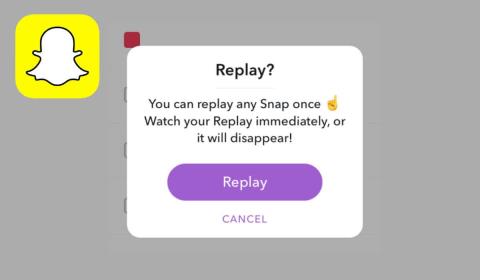파일을 iPad로 복사/전송하는 방법

주로 비디오를 시청하기 위해 iPad를 사용하는 것을 좋아하지만 여전히 파일을 iPad로 전송하는 과정이 매우 직관적이지 않습니다. 첫째, Apple은 모든 형식에 대해 까다롭기 때문에 파일을 iPad 형식으로 변환하는 공식 도구도 없습니다.

그래서 최근에 Amazon Echo와 Belkin WeMo 스위치를 구입했는데 두 개를 함께 사용할 수 있다고 들었습니다. 두 장치를 잠시 가지고 놀다가 Echo에서 Alexa와 대화하여 WeMo 스위치를 제어하는 방법을 알아냈습니다.
Echo와 함께 WeMo 스위치를 사용할 때 가장 좋은 점은 Echo에 타사 기술을 설치하거나 허브를 구입하지 않고도 작동한다는 것입니다. Alexa와 직접 작동하는 세 가지 WeMo 장치는 WeMo Light Switch, WeMo Switch 및 WeMo Insight Switch입니다.
전반적으로 모든 것을 설정하는 것은 정말 쉽지만 첫 번째 시도에서 작동하지 않는 경우를 대비하여 몇 가지 문제 해결 팁도 언급하겠습니다.
WeMo 스위치 구성
가장 먼저 할 일은 WeMo Switch를 WiFi 네트워크에 연결하고 WeMo 앱에 표시되는지 확인하는 것입니다. 맨 오른쪽에 있는 가상 전원 버튼을 사용하여 켜고 끌 수 있어야 합니다.
작은 아래쪽 화살표를 누르면 몇 가지 전력 사용량 통계가 표시되도록 확장됩니다(WeMo Insight 스위치에만 해당).
이제 WeMo 앱을 Alexa에 연결하기 전에 두 가지 작업을 수행해야 합니다. 먼저 스위치의 이름을 기본 이름이 아닌 다른 이름으로 변경해야 합니다. 여기에서 어떤 이름을 지정하든 Alexa와 대화할 때 그 이름을 지정해야 합니다. 따라서 스위치의 이름을 Fridge 로 지정하면 " Alexa, 냉장고를 꺼줘 " 라고 말하면 준수합니다. 이렇게 하려면 상단의 편집 버튼을 누른 다음 이름을 바꾸려는 스위치를 누릅니다.
이름에 숫자를 사용하는 경우 숫자 값을 사용하는 대신 숫자의 철자를 사용하십시오. 저장을 탭하면 이제 스위치에 새 이름이 지정됩니다. 두 번째로 해야 할 일은 원격 액세스를 활성화하는 것입니다. 이렇게 하려면 앱 하단에 있는 더보기를 누릅니다 .
원격 액세스 라는 옵션이 표시됩니다 . 기본적으로 Not Enabled 가 표시됩니다 . 계속해서 탭한 다음 원격 액세스 활성화를 탭하십시오 . 이렇게 하면 전 세계 어디에서나 스위치를 제어할 수 있을 뿐만 아니라 Alexa도 스위치를 제어할 수 있습니다.
원격 액세스가 활성화되었으며 인터넷 액세스가 가능한 곳이면 어디에서나 스위치를 제어할 수 있다는 메시지가 표시되어야 합니다.
Alexa를 사용하여 장치 검색
WeMo 앱에서 이 두 가지 작업을 완료하면 이제 Alexa 앱으로 이동할 수 있습니다. 앱을 열고 왼쪽 상단의 가로선 3개를 탭한 다음 스마트 홈을 탭합니다 .
이 화면은 그룹, 기술 및 장치의 세 섹션으로 나뉩니다. 그룹을 사용하면 하나의 명령으로 여러 장치를 제어할 수 있습니다. 예를 들어 WeMo 스위치가 3개 있는 경우 침실 조명 이라는 그룹을 만든 다음 " Alexa, 침실 조명을 꺼주세요. ”
스마트 홈 기술 아래에서 다른 회사의 제품에 대한 기술을 활성화할 수 있습니다. 위에서 TP-LINK 스위치가 있기 때문에 TP-LINK Kasa 기술을 활성화한 것을 볼 수 있습니다 . 마지막으로 장치 아래에서 장치 검색 을 탭하여 새 장치를 추가할 수 있습니다 .
Alexa는 이제 장치를 찾기 시작하며 1분도 걸리지 않습니다. 검색이 완료되면 장치 아래에 나열된 장치를 볼 수 있습니다 .
그게 다야! 이제 준비가 되었습니다. Alexa와 대화할 때 이름으로 스위치를 참조할 수 있어야 합니다. "Alexa, 스위치 이름을 켜거나 끕니다." 라고 말하면 됩니다 . ” 모든 것이 잘되면 Alexa는 OK라고 말할 것입니다. WeMo 앱에서 수동으로 확인하면 스위치 상태가 변경된 것을 볼 수 있습니다.
도중에 문제가 발생하면 다음과 같은 몇 가지 조치를 취할 수 있습니다.
바라건대, 이 가이드가 Alexa 및 WeMo를 사용하여 보다 재미있는 스마트 홈을 시작하고 실행하는 데 도움이 되기를 바랍니다. 불행히도 Belkin은 WeMo 장치가 HomeKit을 지원하지 않을 것이라고 말했기 때문에 Siri에서 조명을 제어하는 것은 곧 이루어지지 않을 것입니다. 나에게 Alexa는 스마트 홈 장치를 제어하는 것보다 훨씬 더 많은 일을 할 수 있으므로 Echo가 이미 있는 경우 함께 잘 작동하므로 WeMo 스위치를 구입하는 것이 좋습니다. 질문이 있으시면 언제든지 댓글을 달아주세요. 즐기다!
주로 비디오를 시청하기 위해 iPad를 사용하는 것을 좋아하지만 여전히 파일을 iPad로 전송하는 과정이 매우 직관적이지 않습니다. 첫째, Apple은 모든 형식에 대해 까다롭기 때문에 파일을 iPad 형식으로 변환하는 공식 도구도 없습니다.
어제는 Alexa를 사용하여 WeMo 스위치를 제어하는 방법에 대해 썼고 오늘은 WeMo Insight 스위치에서 Excel로 에너지 사용 데이터를 내보내는 방법에 대해 쓰고 싶었습니다. WeMo Insight 스위치는 가정이나 사무실에서 특정 장치 또는 가전 제품이 얼마나 많은 에너지를 사용하고 있는지 파악하려고 할 때 정말 유용한 많은 세부 정보를 생성합니다.
iPad가 Wi-Fi에 연결되어 있지 않습니까? 버그가 있는 Wi-Fi 모듈, 잘못된 네트워크 설정 및 라우터 측 문제와 같은 여러 가지 이유 때문에 종종 발생합니다.
새 3D 프린터로 가장 먼저 해야 할 일 중 하나는 필라멘트를 교체하는 방법을 배우는 것입니다. 이 단계별 가이드는 압출기 노즐을 손상시키거나 막지 않고 필라멘트 스풀을 교체하는 방법을 알려줍니다.
NASCAR 컵 시리즈 챔피언십 경주는 2022년 11월 6일 일요일 오후 3시(동부 표준시)에 Phoenix Raceway에서 열릴 예정입니다. National Broadcasting Company(NBC)는 NASCAR 컵 시리즈 챔피언십에 대한 비디오 방송 권한을 가지고 있습니다.
Chrome은 기본적으로 전체 URL을 표시하지 않습니다. 이 세부 사항에 크게 신경 쓰지 않을 수도 있지만 어떤 이유로 전체 URL을 표시해야 하는 경우 Google 크롬이 주소 표시줄에 전체 URL을 표시하도록 하는 방법에 대한 자세한 지침을 참조하세요.
Reddit은 2024년 1월에 다시 디자인을 변경했습니다. 변경된 디자인은 데스크톱 브라우저 사용자가 볼 수 있으며 링크를 제공하면서 기본 피드를 좁힙니다.
아시아는 카지노와 베팅 애호가들에게 큰 허브 역할을 하고 있습니다. 카지노 업계에서 암호화폐가 부상하면서 다양한 지역의 플레이어가 카지노 게임에 쉽게 참여하고 즐길 수 있게 되었습니다.
책에서 가장 좋아하는 인용문을 Facebook에 입력하는 것은 시간이 많이 걸리고 오류로 가득 차 있습니다. Google 렌즈를 사용하여 책의 텍스트를 기기로 복사하는 방법을 알아보세요.
때때로 Chrome에서 작업할 때 특정 웹사이트에 액세스할 수 없고 "Fix Server DNS 주소를 Chrome에서 찾을 수 없습니다"라는 오류가 표시됩니다. 문제를 해결하는 방법은 다음과 같습니다.
알림은 항상 Google Home의 주요 특징이었습니다. 그것들은 확실히 우리의 삶을 더 쉽게 만들어줍니다. 중요한 심부름을 놓치지 않도록 Google Home에서 알림을 만드는 방법을 빠르게 살펴보겠습니다.
선호하는 브라우저나 Android 앱을 사용하여 Netflix 스트리밍 비디오 서비스의 비밀번호를 변경하는 방법.
Facebook이 2023년에 17주년을 맞이했다는 사실을 알고 계셨나요? 시간이 빨리 흘러 여러분의 Facebook 계정이 생각보다 오래되었을 수도 있습니다.
인스타그램 노트는 인스타그램 사용자가 친구 목록에 있는 사람들이 읽을 수 있도록 짧은 메모를 남길 수 있는 기능입니다. 문제는 일부 사람들이 메시지 페이지에서 메모 옵션이 사라진다고 보고한다는 것입니다.
Snapchat은 사용자가 Snaps라고 하는 사진과 동영상을 친구들과 공유할 수 있는 소셜 미디어 앱입니다. 하지만 친구의 Snap을 놓치고 다시 보고 싶다면 어떻게 해야 할까요?